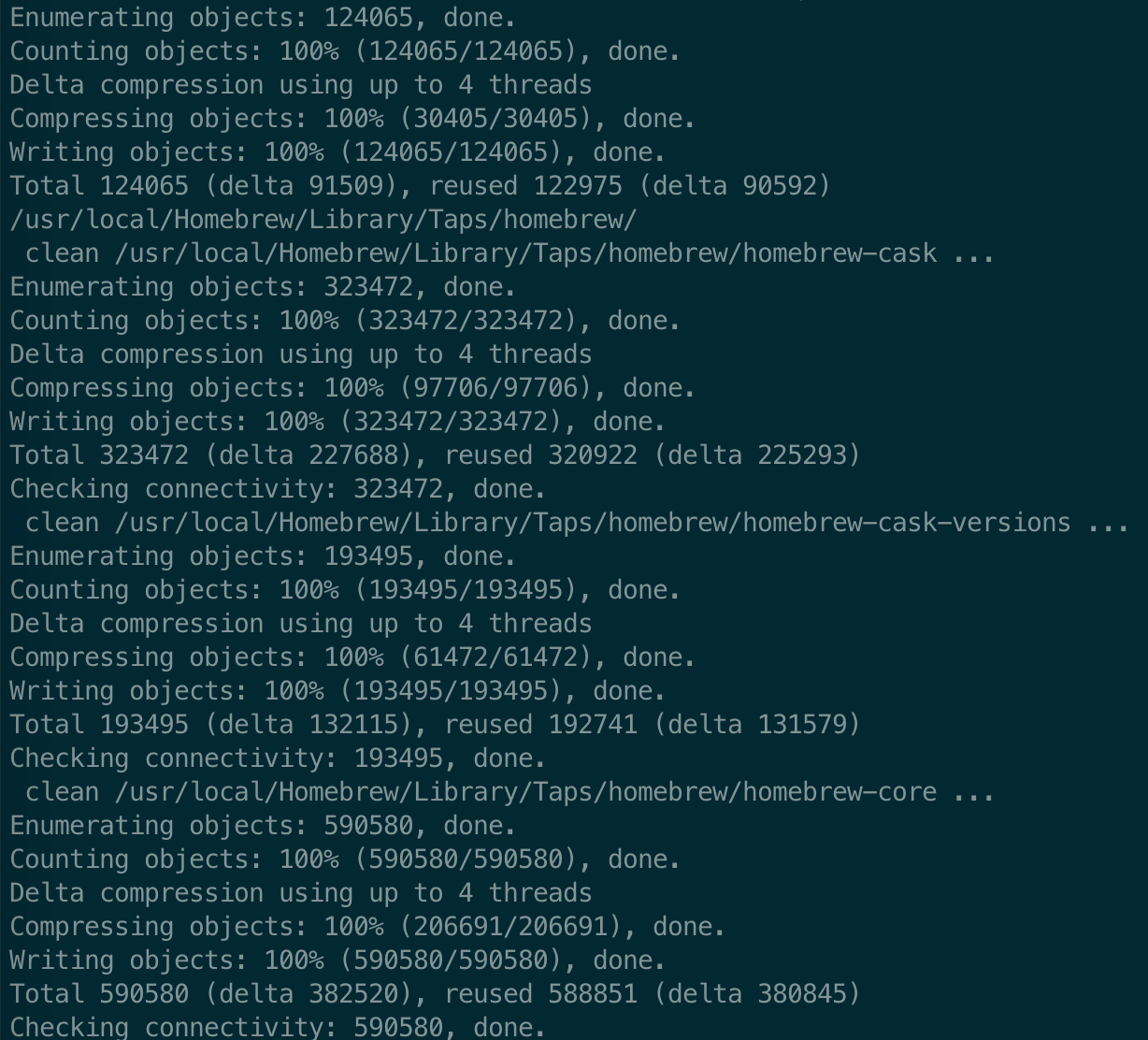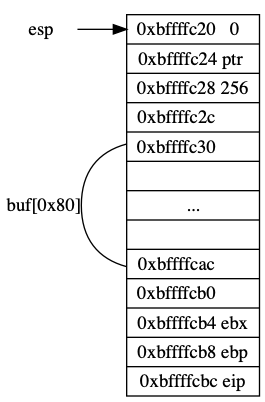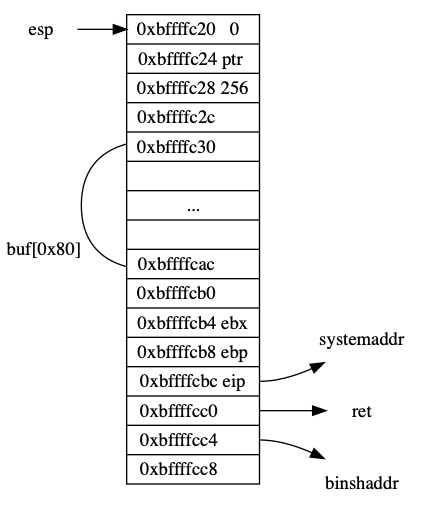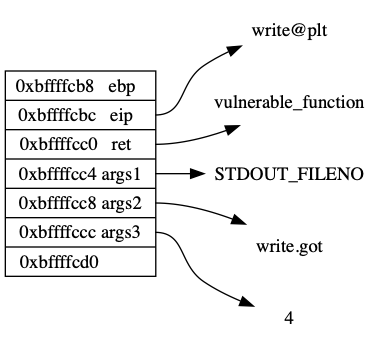简介 Onedrive 是微软提供的一个共享网盘服务。随着 360 云盘的下线和百度云盘的下载限速,国内好用的网盘越来越少。之前也找过不少的软件实现百度云盘的高速下载,但是最近已经被屏蔽的差不多了,唯一的方法是购买 SVIP 帐号了,评估之下觉得还是需要将自己搜集的大部分公用数据分散转移,因此选择了 Onedrive 进行存储。
最初的 Onedrive 国内下载速度较慢,但是目前经过网络优化,下载速度提高了很多,大文件的下载速度能够接受,甚至看到有些人直接利用 Onedrive 做视频点播。最主要的一点是很多人基于 Office 的开放 API 实现了很多基于 Onedrive 的程序,大大提高了可用性,使得我这样不经常使用 Windows 的人也能够受益其中。
申请帐号相关 注册 Onedrive 的,按照安全与可持久性的原则列出如下:
1. 个人/家庭订阅 Office 365 最可靠的渠道,个人版 398元/年一个用户,家庭版 498元/年六个用户,有一定的经济成本。
2. Office 365 教育版 使用与微软合作的大学的edu邮箱可以注册。这个限制在于并不是所有的学校都在范围内,因此需要你查看学校的具体情况。此外根据微软的条款,虽然毕业后可以继续使用,但是微软官方的说明是我们可能会随时验证您是否符合条件 。注意可以选择注册为教职员工来规避这一点,此外学校管理员可以看到个人存储的数据。
3. Office 365 E5 开发人员订阅 针对开发人员的优惠订阅,缺点是你的订阅可使用 90 天,并且基于有效开发人员活动续订。 如果正在将订阅用于开发,订阅将每 3 个月续订一次,可以无限期延期 。而且网上目前也没有有效开发人员活动 的具体定义,因此存在被突然停用的风险。
4. 第三方买家购买 价格不会很高,但是这种帐号的来源乱七八糟,需要自己辨别。最重要的这种帐号的管理员肯定能够浏览你个人存储的数据,有一定的数据泄露风险。
OnedriveCMD OneDriveCMD 是一个 Onedrive 的命令行版本,可以通过命令行进行文件的上传和下载。
推荐安装 Python 3.x 版本的 OnedriveCMD,能够有效的处理中文字符串,避免一些问题。
如果存在多个账户,可以利用 onedrive -conf config.json 来指定所使用的配置文件,实现多个账户。
如果觉得命令行使用局限性太多,可以使用 rclone 将 Onedrive 挂载到本地目录上,深度整合如操作系统。
OlaIndex OlaIndex 是一个提供 Onedrive 在线文件目录访问的服务,能够直接下载上传文件,并在线观看视频。
之前网络上最常用教程的是使用 Now.sh 在线搭建 OneIndex,但是随着 Now.sh 逐渐下线对 Docker 容器的支持,架构切换到 Serverless,并且免费用户只能部署不超过32个文件,因此基于 OneIndex 的部署方式不再可行。另外一种方法是在 Heroku 上搭建,当然也可以使用 OneIndex,但是这时发现更好的程序是 OlaIndex,加密等功能更加强大,因此切换到了这个界面是。
版本选择 在写本文的时候,发现直接 OlaIndex 上的 master 分支代码存在一些问题,直接安装后遇到了 issue-171 的问题,而 release 页面下的 3.2.1 版本却缺乏密码设置,并不是 3.x 的最新版,最后发现 release 分支 才是 3.x 版本的可用分支,这里不得不吐槽下作者的混乱管理。
4.x 版本有较大更改,因此下文一些信息可能就不适用。
部署过程 网上也有一些相关的部署文档,但是试用下来却发现仍然有一定的错误,所以再详细记录下安装过程:
构建本地环境
1 2 3 4 git clone --depth=1 -b release https://github.com/WangNingkai/OLAINDEX.git cd OLAINDEX rm -rf .git composer install -vvv
配置 heroku 环境
1 2 3 4 5 6 7 8 9 git init echo web: vendor/bin/heroku-php-apache2 public/ > Procfile git add -f composer.lock heroku create heroku buildpacks:set heroku/php git push heroku master heroku config:set APP_KEY=xxx heroku config:set APP_URL=xxx cp .env.example .env
修改 .env 文件中的环境变量,URL、KEY 信息,注释掉文件中的 redis 配置。
APP_ENV=productionhttps://XXX.herokuapp.com
1 2 3 4 git add -f .env git add . git commit -m "init" git push heroku master
执行 heroku create 后就能够看到自动分配的网址了,如果不满意可以执行 heroku rename XXX 来修改这个网址。
保存设置 heroku 的应用策略是默认是隔一段时间会自动休眠,这样一段时间没有访问后,应用会重新打开并需要重新初始化,网上有一个方法是运行命令:
heroku run bash
然后进入运行环境后,保存 storage/app/config.json 文件。但是我实际进入后,没有发现有什么保存的文件,因此失败。
因此我选择的方法是先在本地跑了一个 Docker 服务(避免搭建环境),然后初始化网站,注意因为是本地 Docker,所以没有 HTTPS 域名,需要利用中转 HTTPS 域名进行中转才行,这也是这种方法的一个小隐患。初始化完成后进入 Docker 后保存 storage/app/config.json 到项目目录中,再次提交。这样就算每次重置了应用,也可以利用保存的会话信息跳过初始化过程。
其他配置 部署完成后,发现虽然首页是 HTTPS 的,但是里面的链接都是 HTTP 链接,只不过打开后会自动跳转到对应的 HTTPS 链接而已,在密码框输入时 Firefox 也会提醒流量未加密。这是因为在使用负载均衡器的情况下,Laravel 接收到的来源是非加密流量,所以需要修改文件 app\Http\Middleware\TrustProxies.php:
1 2 3 4 5 6 7 8 9 <?php namespace App\Http\Middleware; use Illuminate\Http\Request; use Fideloper\Proxy\TrustProxies as Middleware; class TrustProxies extends Middleware { protected $proxies = '*'; protected $headers = Request:: HEADER_X_FORWARDED_AWS_ELB; }
参考文档